Probablemente hayas usado algunas aplicaciones construidas con Java que necesitan un entorno de ejecución de Java en tu Mac y ahora el lenguaje de programación Swift de Apple y XCode en Mac, la mayoría de aplicaciones de Mac se desarrollan sin depender de Java.
Si Java sigue instalado en tu Mac, tiene poco uso y también ocupa mucho espacio en tu Mac. Entonces, ¿cómo desinstalar Java en Mac? Esta guía te llevará a través de varios métodos para eliminar por completo Java de Mac, asegurando un proceso de desinstalación limpio.
Una Visión General de los Métodos para Eliminar Java en Mac
Aquí están las formas de las que hablaremos en detalle más adelante.
| Enfoques para desinstalar | Limpiar Java y restos juntos | Nivel difícil | Puntuación general |
| Usar iBoysoft MagicMenu | Bajo | ||
| Aplicar archivo instalador de Java | Moderado | ||
| Utilizar Finder | Bajo | ||
| Optar por Terminal | Alto |
Si ya no utilizas Java, desinstalarlo liberará mucho espacio y logrará un espacio digital más fluido. Aprende la completa eliminación de Mac Java en la guía paso a paso y comparte esta tabla para ayudar a más personas~
La forma más limpia previa de desinstalar Java en macOS
Antes de profundizar en métodos específicos, es esencial saber que la forma más limpia de desinstalar Java en macOS es aplicando una herramienta integral dedicada iBoysoft MagicMenu, que te permite eliminar la aplicación y los restos juntos con unos pocos clics fáciles.
Desinstalar Java en Mac generalmente requiere que encuentres y elimines los archivos asociados con Java y vacíes la aplicación y los restos en la Papelera. Es tan tedioso que es mejor usar iBoysoft MagicMenu, que te libera de la aburrida y repetitiva tarea de encontrar y eliminar.
Para desinstalar Java en Mac completamente con iBoysoft, sigue:
- Descarga, instala y abre iBoysoft MagicMenu.
- En el menú izquierdo, haz clic en Extensión y luego desplázate hacia abajo para encontrar Utilidad y haz clic en el icono de descarga de Desinstalar App.
- Finder > Aplicaciones > Haz clic derecho en Java > Desinstalar.
- En los resultados del escaneo, haz clic en Desinstalar > Sí.

Si comparas los otros pasos de los que hablaremos más adelante, verás que iBoysoft MagicMenu vale la pena probarlo, por su conveniencia y ahorro en la eliminación en el Finder y en la Papelera. Además, iBoysoft MagicMenu puede crear nuevos archivos diversos, limpiar archivos duplicados o fotos, convertir imágenes, y más...
(Dejar archivo de instalación) Desinstalar Java en macOS con su archivo de instalación
Si has instalado Java utilizando un archivo de instalación, puedes utilizar el desinstalador incluido con el paquete. Simplemente localiza el archivo del instalador y ejecuta la herramienta de desinstalación, puedes seguir los pasos para eliminar Java en Mac:
- Encuentra y abre el instalador de Java en la carpeta Descargas.
- Haz clic en Abrir cuando macOS te advierta sobre abrirlo.
- Haz clic en Eliminar e ingresa tu contraseña de administrador.
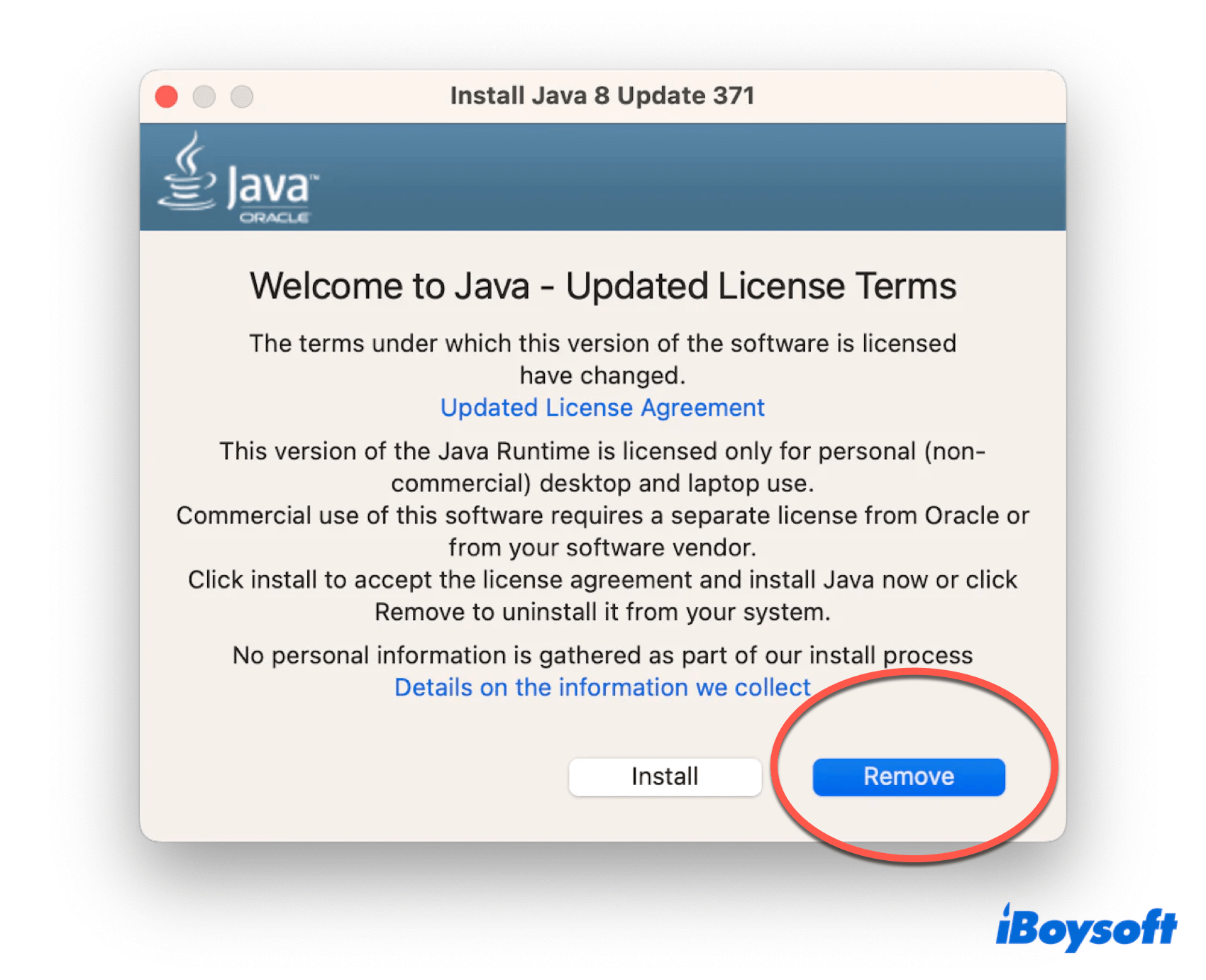
- Finder > Ir > Ir a la carpeta.
- Ingresa las rutas a continuación y presiona la tecla Enter, busca los archivos/carpetas asociados a Java.
/Library/Application Support/Oracle
/Library/Java/
/Library/Internet Plug-ins/
/Library/PreferencesPanes - Haz clic derecho en ellos y elige Mover a la papelera. (También puedes arrastrarlos a la papelera.)
- Dock > Haz clic derecho en la Papelera > Vaciar la papelera.
Luego debes verificar el instalador de Java y moverlo a la Papelera.
(Dejar restos) Desinstalar Java en macOS con Finder
Puedes elegir desinstalar Java en Mac con Finder, una herramienta útil en Mac como el Explorador de archivos de Windows. Y también deberás encontrar y eliminar los archivos relacionados con Java en Finder y en la Papelera.
- Buscador > Aplicaciones > Haz clic derecho en Java.
- Escoge Mover a la papelera.
- Buscador > Ir > Ir a la carpeta.
- Escribe ~/Biblioteca y presiona Enter.
- Encuentra los archivos/carpetas asociados con Java (listados abajo) > Haz clic derecho en ellos > Mover a la papelera.
/Biblioteca/Soporte de Aplicaciones/Oracle
/Biblioteca/Java/
/Biblioteca/Plugins de Internet/
/Biblioteca/Paneles de Preferencias
(O escribe Java en el cuadro de búsqueda y borra todas las carpetas, documentos, textos simples, y .plist)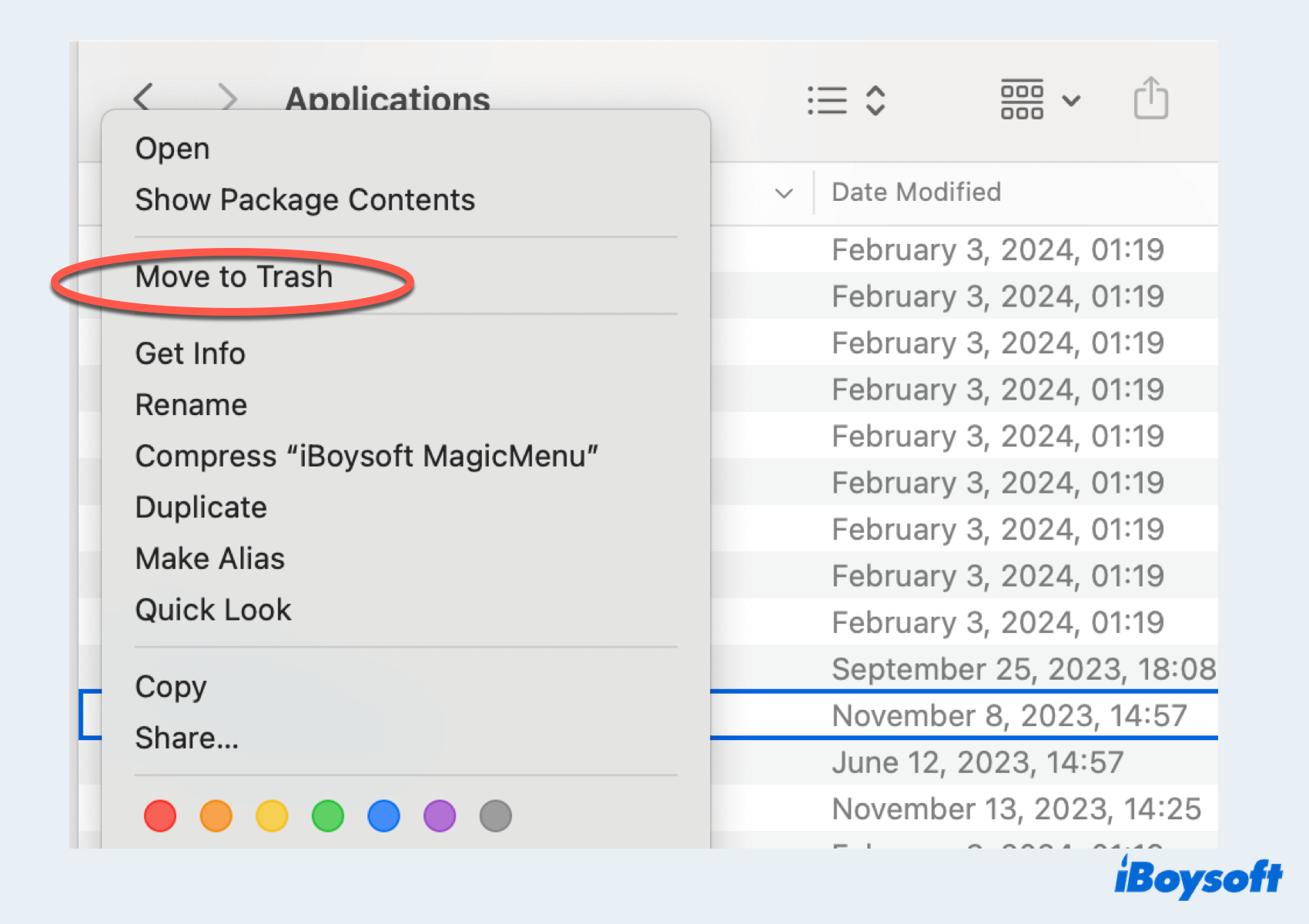
- Dock > Papelera > Haz clic derecho en las diversas carpetas de Java que eliminaste aquí > Eliminar inmediatamente.
Desinstalación de Java en macOS con Terminal #(Una herramienta un poco complicada)
Los usuarios avanzados pueden preferir usar Terminal para desinstalar. Pero debes saber que pequeños errores en las líneas de comando de Terminal pueden llevar a resultados irrecuperables, así que ten mucho cuidado y precaución con este método, ya que requiere comandos precisos para evitar eliminaciones no deseadas.
- Buscador > Aplicaciones > Utilidades > Terminal.
- Escribe los comandos abajo y luego presiona la tecla Enter:
sudo rm -fr /Biblioteca/Plugins de Internet/JavaAppletPlugin.plugin
sudo rm -fr /Biblioteca/Paneles de Preferencias/JavaControlPanel.prefPane
sudo rm -fr ~/Biblioteca/Soporte de Aplicaciones/Oracle/Java
rm -r ~/"Biblioteca/Soporte de Aplicaciones/Oracle/Java"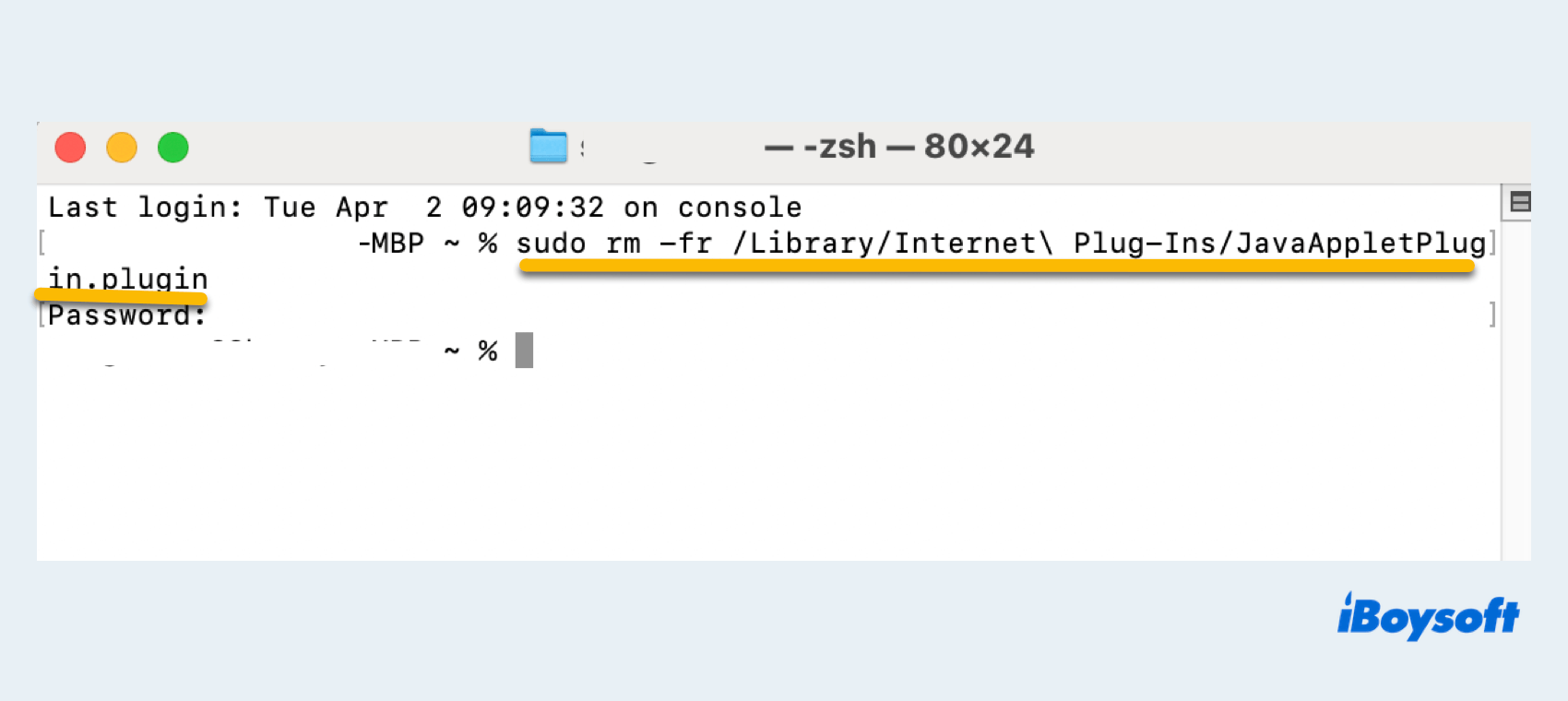
- Ingresa tu contraseña de administrador cuando se te solicite.
Debes aprender desinstalación de Java en macOS y eliminar Java de Mac con éxito, ¡y comparte tu alegría con más personas~
Pensamientos finales
Desinstalar Java en macOS es fácil de realizar a través de su archivo de instalación, Finder, Terminal y iBoysoft MagicMenu. Pero solo iBoysoft MagicMenu es el único que elimina Java completamente de Mac de la forma más rápida y fácil tanto para la aplicación como para los restos.
Preguntas frecuentes sobre la desinstalación de Java en macOS
- Q¿Por qué necesito desinstalar Java en Mac?
-
A
Porque tiene posibles vulnerabilidades de seguridad, consume recursos del sistema, ocupa una cantidad significativa de espacio en disco...
- Q¿Cómo elimino por completo Java de mi Mac?
-
A
La forma más fácil y limpia es usar iBoysoft MagicMenu, que puede escanear y eliminar la aplicación y los restos juntos en unos pocos clics.
- Q¿Es seguro eliminar Java de Mac?
-
A
Por supuesto. Si ya no lo necesitas, desinstalar Java en Mac es muy seguro. Sin embargo, la eliminación completa de Java requiere que limpies los archivos o carpetas relacionados en Finder.
